パラメトリック変形
図形の中間部分のみを伸縮させ図形の大きさを変える機能です。
メニューバー【その他】→【パラメトリック変形】、またはツールバー【パラメ】でコマンドを選択できます。
コマンドを選択すると範囲選択モードになります。
範囲選択で図形を選択するときに、選択範囲の枠と交差する線が変形する中間部分として点線で仮表示され、選択範囲内の図形が移動するだけで大きさの変わらない図形として選択されます。
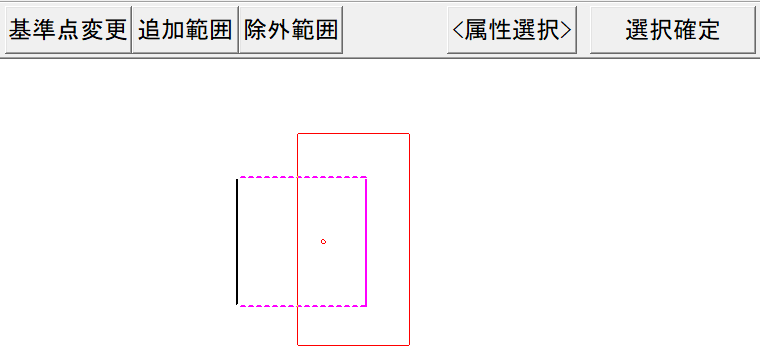
図形を選択したら、コントロールバーの【選択確定】を左クリック、または「ENTER」キーで選択を確定します。また、コントロールバー【基準点変更】を左クリックし、基準点を指示すると、同時に範囲選択も確定します。
選択を確定したら、変形方向や移動距離を指定して変形します。

マウスで方向を指示する場合、コントロールバーの一番左にある【任意方向】を左クリックすると、【X方向】→【Y方向】→【XY方向】→【任意方向】の順に切り替わります。右クリックで逆順になります。
変形しても図形は選択されたままなので、コントロールバーにある【再選択】を左クリックするか、他のコマンドを選択することで図形の選択を解除できます。
基準点の変更
範囲選択で図形を選択後、コントールバー【基準点変更】を左クリックで基準点を変更できます。基準点の指示は左クリックで任意点、右クリックで読取点になります。基準点を指示すると、自動的に選択が確定されます。
図形の選択確定後にもコントロールバーに【基点変更】が表示されるので、基準点の変更ができます。
変形倍率の設定
選択確定後にコントロールバー【倍率】の入力ボックスに数値を入力すると、変形後の図形の倍率を指定できます。倍率は「X方向倍率, Y方向の倍率」の形式になります。
無指定の場合は倍率「1,1」となります。
数値の前にマイナスをつけると、その軸が反転します。
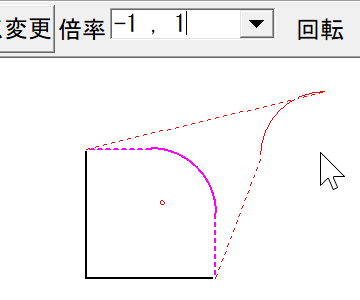
変形回転角の設定
コントロールバー【回転】の入力ボックスに数値を入力すると、変形後の図形の回転角度を指定できます。

数値位置による移動
コントロールバー【数値位置】の入力ボックスに数値を入力すると、変形後の図形の位置を元の図形からの相対座標で指定できます。
再選択
パラメトリック変形後、コントロールバー【再選択】を左クリックすると、再び図形の範囲選択モードに移行します。
当サイトのPDF版を作成しました。教育資料やリファレンスとしてお使い頂ければと思います。